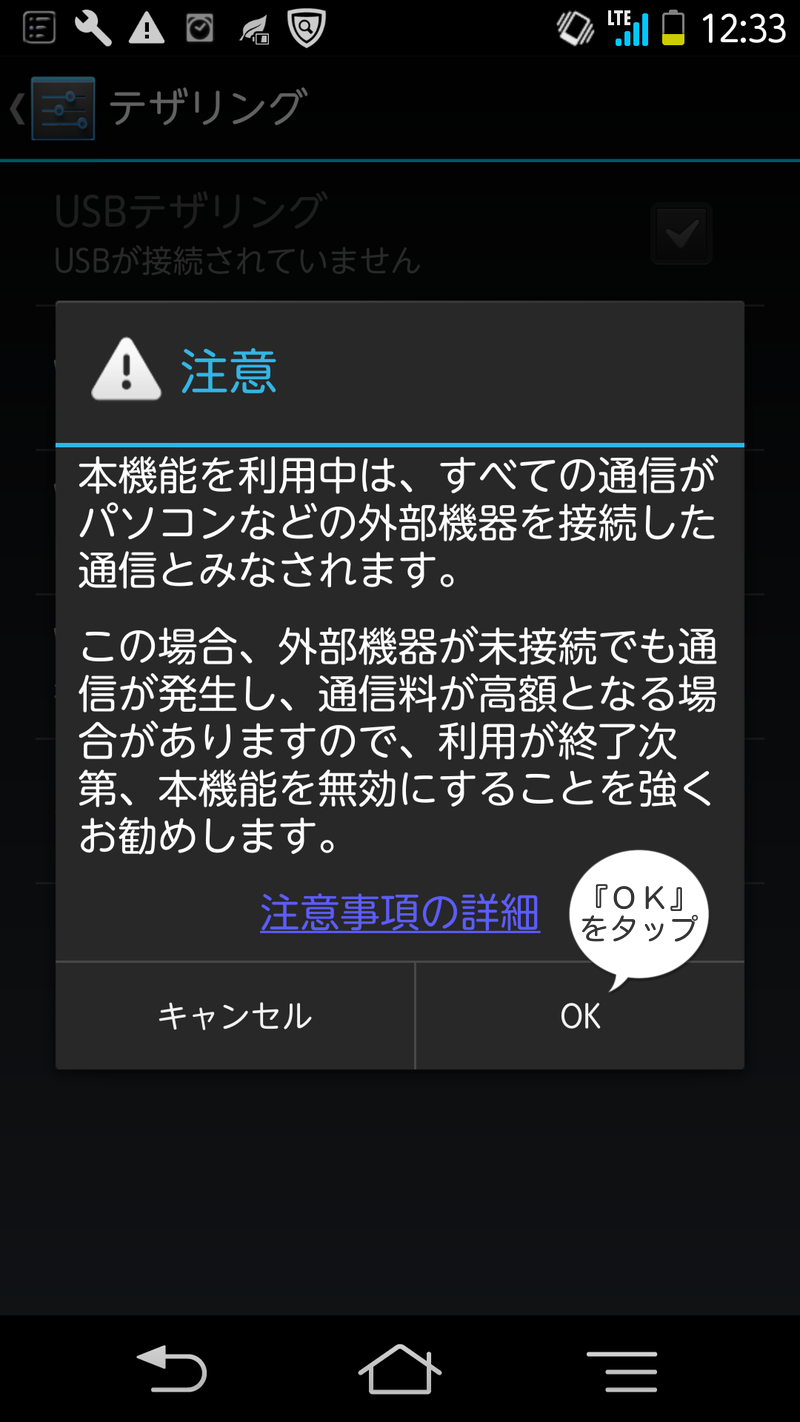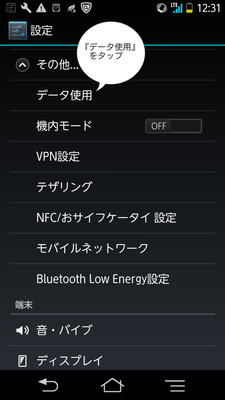車内でネットを楽しもう。
ここではスマホの便利な機能である『テザリング』について紹介します。
この機能は、スマートフォンを使ってネットとパソコンをつなげます。
つまり、「ルーター」として利用する機能です。
スマホをルーターにするという事は、外出先でもパソコンやネットゲームが出来るということですね。
なんて便利なんでしょう!
やり方は簡単。
もし、知らない方がいたら、ぜひ覚えて車中泊などに活用しましょう。
いまから紹介するモデルのスマホ機種・・・NTT DOCOMO ARROWS X F-02E
※モデルの機種は古い機種(2013年2月22日発売)のものですが、基本的なやり方に大きな違いはないので、別の機種を使用されている方の参考となれれば幸いです。
なお、さらに古い機種の中にはテザリング機能がないものもありますので、まずはご自分の機種にテザリング機能があるか確認をしてみましょう。
注:パケホーダイなどの定額サービスについて。
キャリアスマホの方へ。
テザリングは定額サービスに加入している方だけ、行ってください。
定額サービスに加入していない方はあまりいないと思いますが、万一そのような方が利用すると、あっという間に何万円も請求がきます。 自分は、ドコモから1週間で2.7万円も請求された貴重な経験の持ち主です^^;
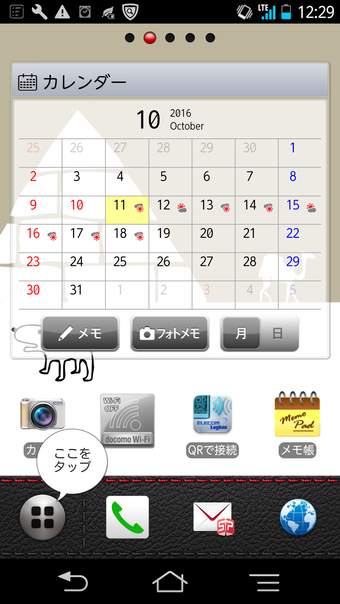
1、メイン画面にて左下のアイコンにタップする。

2、基本機能/設定の中で『設定』のアイコンを探してタップする。
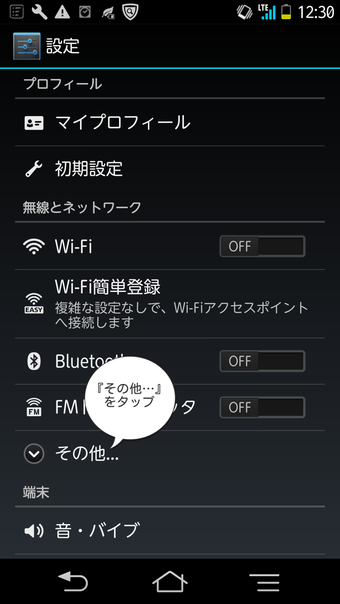
3、『無線とネットワーク』のところの『その他』をタップする。

4、『その他』の中の『テザリング』をタップする。
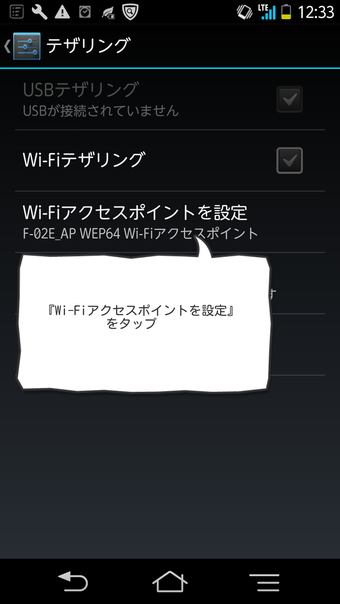
5、『Wi-Fiアクセスポイントを設定』にタップする。
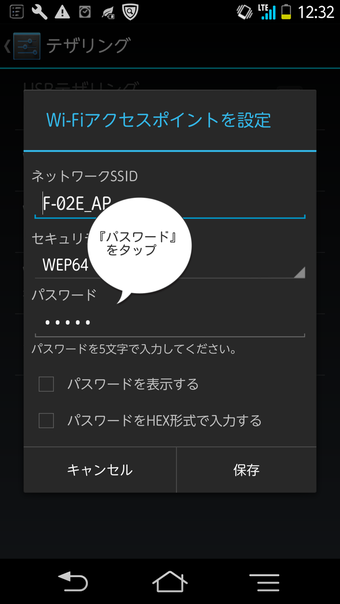
6、『パスワード』にタップし、アルファベットか数字の5字を入力する。
ここでの設定するパスワードは、これから利用するパソコンやゲーム機器に接続する際に入力するパスワードとなる。
※パスワードは入力直後に●●●●●に変換され、伏せられますが、自分が入力したパスワードを確認したいときは、下の欄の『パスワードを表示する』の□にタップしてチェックを入れる事で容易に表示する事ができる。
7、一つ前の画面に戻り、一段上の『Wi-Fiテザリング』にタップするとチェックが入る。
※ここをクリックする時、以下の表示が出る。
注意
本機能を利用中は、すべての通信が
パソコンなどの外部機器を接続した
通信とみなされます。
この場合、外部機器が未接続でも通
信が発生し、通信料が高額となる場
合がありますので、利用が終了次
第、本機能を無効にすることを強く
お勧めします。
注意事項詳細
キャンセル OK
・・と、表示がでますので、パケホーダイなど、ご自分に契約がパケット定額サービスなどに入っている事を確認の上、『OK』をタッチしましょう。
注:通信速度制限について (忙しい人は飛ばしてね!)
注意しないといけない点があります。
外出先でのパソコンやゲーム機の使用頻度によりますが、通信に制限があり一定量の通信量(プランにより一ヶ月で2~7GB)を越えると通信速度が遅くなるという通信制限が掛かるので、動画などを頻繁に見られる方は注意が必要です。
(速度が最大128Kbpsに落ちます)
この遅さは、たとえばWii Uをテザリングで接続し、カラオケの曲を選曲するとダウンロードに10分以上かかってしまいました。
(場合によってはエラーにもなりえます)

対策について・・・
自宅にWi-Fiルーターがある場合は、『設定』の画面に入
Wi-Fiの『OFF』の箇所にタップし、『ON』にしましょう。
Wi-Fiの文字をタップすると、付近の無線の接続先がリストで出てきますので、自分のルーターのSSIDの番号を見つけてタップし、ルーターに記載されているパスワードを入力して『接続』をタップすれば、しばらくして接続完了になります。
無事にWi-Fiで接続されている場合、画面の最上段のやや右側に扇形のマークが出ます。
テザリングを使用していない場合は、常に『ON』にしておき、通常のネット使用での不要な通信量を節約する事ができます。
また、現在は街中で無料で利用できるWi-Fiアクセスポイントも数多く存在しますので、積極的に登録すれば、節約に有効な効果が得られます。
通信速度が遅くなってしまった場合
なお、万が一、通信速度が遅くなってしまったが、どうしてもパソコンやゲーム機の使用をしたい場合は、『128Kbps通信解除申込』(docomoの場合)をする事で、回復させることができます。
※『通信解除』のワードで検索
2GBごとの追加契約となり、2GBあたり、2,500円(税込み2,700円)の料金がかかります。
(かなり割高になりますね)
注:一ヶ月以内の使用通信量が多く、7GBを確実に越える方は・・・
格安スマホなどへの乗り換えとプランの見直しを検討した方が良いでしょう。
大手キャリアのプランやモバイルルーターのプランなどは通常7Gbpsの通信制限がありますが、格安スマホのプランでは通信制限を増やすプランがふんだんに用意されています。
基本料金も安いので、異常に早い通信速度を求めないのであれば格安スマホで十分ですので。
ワンポイント情報
『データ使用』をタップすると、通信の内訳が容易に確認できます。
また、この中の『モバイルデータの制限を設定する』の□にタップし、チェックを入れておくと、7Gになる前に使用制限や警告を出すように設定をする事が出来ます。
※グラフが出てきて、警告(ダイダイ色ライン)や制限(赤ライン)が出てくるのでラインを指でスライドさせ、好きな値に移動するだけで設定できます。
以上、テザリングは非常に便利な機能ですが、いったん通信制限がかかると翌月になるまで、まともに使用できない状況に陥ります。
普段より無駄な通信とならない様、Wi-Fiを積極的に利用し、いざ使用という時のために使用量を温存して快適にテザリングを活用できる様にしておきましょう。